Kiedy prezentujemy nasze slajdy Punkt mocy , możemy również stworzyć różnorodne broszury wspierające naszą prezentację. To narzędzie jest bardzo elastyczne i przydatne do projektowania nie tylko broszur, ale także broszur, listów itp. Pokażemy Ci całkowicie jak zrobić broszurę lub broszurę Power Point.
Jak stworzyć broszurę lub broszurę w Power Point
Na początku wchodzimy Biurowy punkt zasilania a w wyszukiwarce internetowej umieścimy słowo broszura, zobaczymy kilka dopasowań w naszym wyszukiwaniu. Wybieramy opcję, która najlepiej odpowiada naszym wymaganiom i tworzymy klip. W naszym przypadku wybraliśmy broszurę firmową, ale Ty możesz wybrać to, co chcesz.
Kiedy skończysz, wystarczy wypełnić ulotkę niezbędnymi informacjami, robimy to robiąc klips do każdej pozycji, która jest w broszura. Na przykład możesz użyć pola zawierającego notatkę, usunąć ją i wprowadzić krótki opis informacji o firmie.
Teraz przechodzimy do pudełka, w którym znajduje się obrazek, jeśli chcemy, możemy go zmienić i zmodyfikować zgodnie z naszymi preferencjami.
Wybierz obraz i zrób klip prawym przyciskiem myszy, pojawi się małe okienko z kilkoma opcjami i musimy zrobić klip Zmień obraz a teraz wybierz obraz zawarty w naszej bibliotece obrazów i utwórz klip we Wstawie.
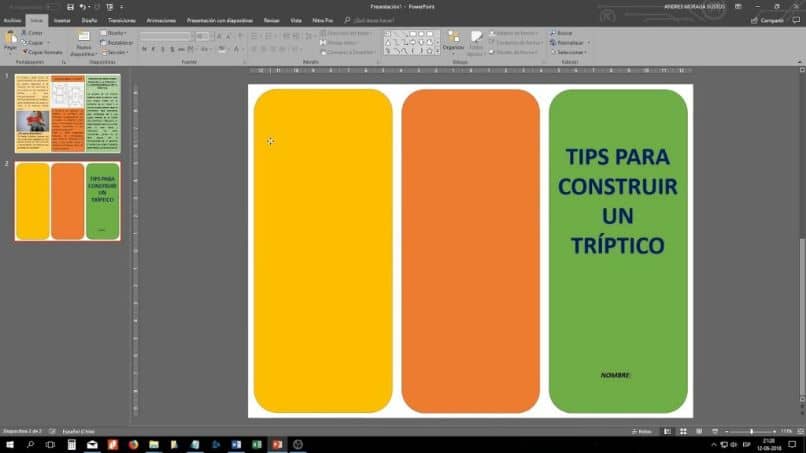
W środku naszej broszury możemy dowiedzieć się, że jeśli chcesz, możesz wstawić logo, które już zapisałeś na swoim komputerze. Możesz też poszukać go w Galerii Obrazów Google, ale musisz być ostrożny notatki poniżej autor.
Po wybraniu logo włóż je i skorzystaj z przewodników, osiąga się to przechodząc do wyświetlenia a wybierając przewodniki, możesz lepiej zorganizować swoją pracę.
W tych ulotkach znajdziesz informacje, które możesz edytować lub usunąć, jeśli nie są dla Ciebie przydatne. Możesz to zrobić, tworząc klip wbudowany i naciskając klawisz usuwania, jeśli nie chcesz go usuwać, możesz wyciąć tekst i wprowadzić dane swojej firmy. Po dokonaniu niezbędnych zmian naciśnij Enter.
nadal robimy te same kroki dla każdej sekcji broszury jeśli spojrzysz, zobaczysz dwa arkusze po lewej stronie.
Dzieje się tak, ponieważ wyświetla obie strony broszury i musisz wprowadzić te zmiany lub zmiany w każdej z nich. Pamiętaj, że możesz zmieniać obrazy i edytować je według własnego uznania, a broszura jest gotowa do druku.
Inny sposób na stworzenie broszury lub broszury w Power Point
Kolejny sposób na … tworzyć broszury lub tryptyki Power Point składa się z pustej strony. Aby to zrobić, tworzymy klip w nowej prezentacji, a następnie pustą prezentację, ale usuniemy tę prezentację, aby naprawdę zacząć od nowa. Muszę przejść do Start, następnie przejść do New Slide, a następnie Blank.
Przejdź do slajdu, który był domyślny i usuń go. Zrób to, zaznaczając go i robiąc klip prawym przyciskiem myszy, a następnie wybierając Clear Slide.
Teraz przechodzimy do zakładki Widoki i usuwamy zaznaczenie prowadnic, teraz musimy przejść do Projekt a następnie Rozmiar Wymiary i na koniec dostosować, aby ustawić dla nas pożądane wartości broszura ten

W arkuszu zorientowanym dzielimy odstępy tak, aby były widoczne za kolumnami o równych wymiarach. Aby to zrobić, zaczniemy i wybierzemy pole, w którym pojawiają się pola, prostokąty, strzałki itp.
To, co wygląda jak prostokąt, przejdź do naszego arkusza roboczego i wybierz z lewego górnego rogu w dół. Z tą formą też jest łatwo twórz własne broszury lub trójdzielne w Power Point.
Upewnij się, że możesz podzielić stronę na trzy równe części, mając ten prostokąt możemy go skopiować, zaznaczyć go, a następnie zrobić klip i bez wychodzenia z niego nacisnąć klawisz Ctrl i przeciągnąć. Teraz musimy wstawić obrazy tak jak wyjaśniono w pierwszej części, a więc będziemy mieli gotowy tryptyk lub książeczkę, która zostanie zaimplementowana w Power Point.